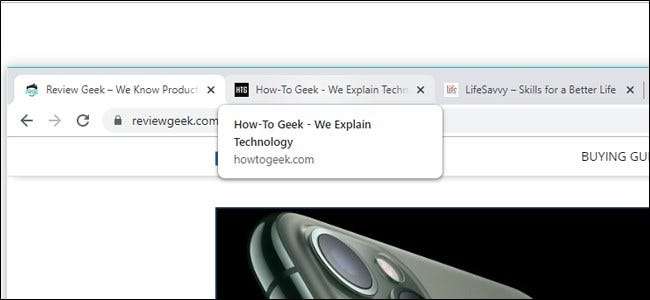
Google Chrome में टैब होवर कार्ड आपको कई पृष्ठ खोलने पर एक दूसरे से टैब निकालने में मदद करते हैं। यह सुविधा डिफ़ॉल्ट रूप से सक्षम है, लेकिन यदि आप इसे पसंद नहीं करते हैं, तो क्रोम फ्लैग का उपयोग करके पॉप-अप कार्ड को आसानी से अक्षम किया जा सकता है।
Chrome 78 से शुरू होकर, टैब हॉवर कार्ड तब दिखाई देंगे जब आप एक टैब पर माउस कर्सर को आराम करेंगे। होवरकार्ड अनिवार्य रूप से एक बड़ा पूर्वावलोकन बॉक्स है जो अब पृष्ठ का शीर्षक और URL दिखाता है।
यदि आप टैब होवर कार्ड के भीतर पृष्ठ का एक छवि पूर्वावलोकन चाहते हैं, तो वहाँ है "टैब होवर कार्ड छवियाँ" ध्वज आप सक्षम कर सकते हैं।
सम्बंधित: Google Chrome हॉवर कार्ड: मेरी नई पसंदीदा चीज जिसे मैं नहीं जानता था कि मैं चाहता था
जब आप एक टैब पर माउस ले जाते हैं, तो आपको अक्षम करने के लिए, आपको क्रोम में एक प्रयोगात्मक ध्वज का उपयोग करना होगा। जब आप कुछ भी सक्षम / अक्षम करते हैं
chrome: // झंडे
, आप अधूरी सुविधाओं का उपयोग करते हैं जो सभी उपकरणों पर परीक्षण नहीं किया गया है और कभी-कभी दुर्व्यवहार कर सकता है। आप संभावित रूप से कुछ बग में भाग लेंगे, इसलिए जब आप कुछ उपलब्ध झंडे के साथ खेलते हैं तो सावधान रहें।
आरंभ करने के लिए, Chrome को फायर करें, टाइप करें
chrome: // झंडे
ऑम्निबॉक्स में, "एंटर" कुंजी दबाएं, और फिर खोज बार में "टैब होवर कार्ड" टाइप करें।
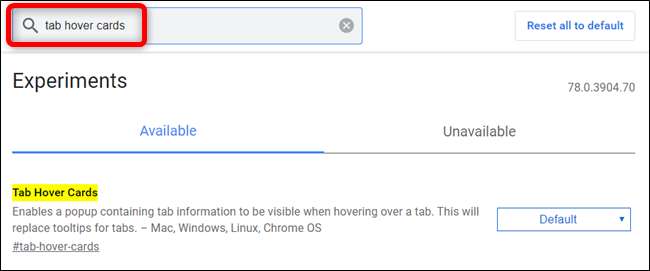
वैकल्पिक रूप से, आप पेस्ट कर सकते हैं
chrome: // झंडे / # टैब-मंडराना-कार्ड
ऑम्निबॉक्स में, और फिर सीधे ध्वज पर जाने के लिए "एंटर" कुंजी दबाएं।
इसके बाद, "टैब होवर कार्ड" ध्वज के बगल में स्थित ड्रॉप-डाउन बॉक्स पर क्लिक करें और फिर "अक्षम" विकल्प चुनें।
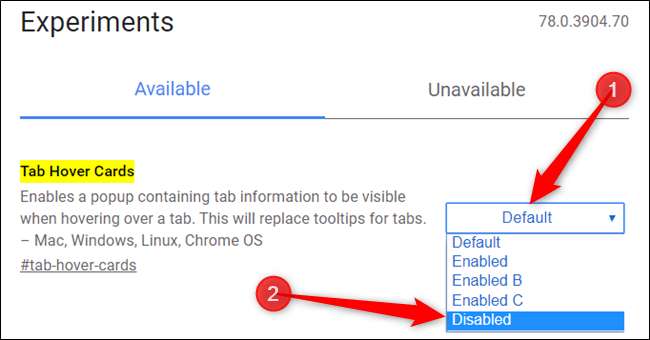
परिवर्तन प्रभावी होने के लिए, आपको Chrome को पुनरारंभ करना होगा। पृष्ठ के निचले भाग में नीले "अब पुन: लॉन्च करें" बटन पर क्लिक करें।

इसके साथ, वेब ब्राउज़र के पुनरारंभ होने के बाद, टैब हॉवर कार्ड अब Google Chrome का हिस्सा नहीं हैं। यदि आप इस सुविधा को फिर से सक्षम करना चाहते हैं, तो बस वापस ध्वज पर जाएं और इसे "डिफ़ॉल्ट" विकल्प पर सेट करें।







